Java开发工具IntelliJ IDEA安装图解
这篇文章主要介绍了Java开发工具IntelliJ IDEA安装图解,文中通过示例代码介绍的非常详细,对大家的学习或者工作具有一定的参考学习价值,需要的朋友可以参考下
> 开发工具概述
IDEA是一个专门针对Java的集成开发工具(IDE),由Java语言编写。所以,需要有JRE运行环境并配置好环境变量。 它可以极大地提升我们的开发效率。可以自动编译,检查错误。在公司中,使用的就是IDEA进行开发。
IDEA软件安装
进入官网http://www.jetbrains.com/选择需要的版本下载。此软件集成了32位和64位,下面以ideaIU-2017.3.2.exe 为例。
双击 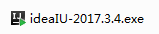 进入安装。
进入安装。
1. 欢迎界面
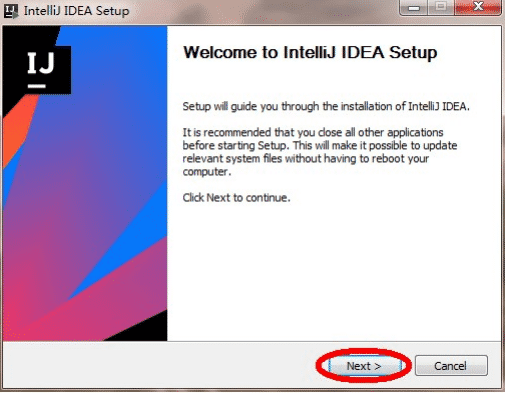
2. 选择安装路径 ,建议路径不要包含中文及空格符号
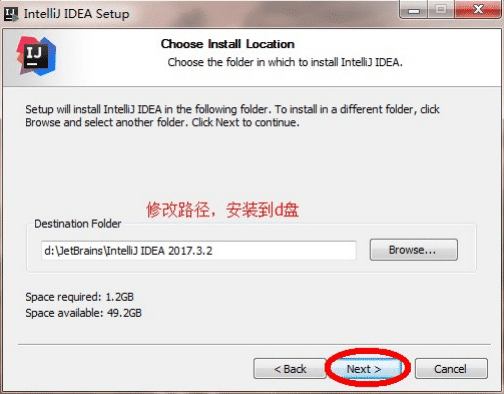
3. 配置安装选项
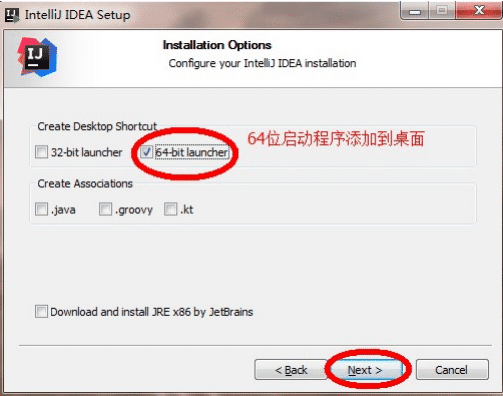
4. 开始菜单
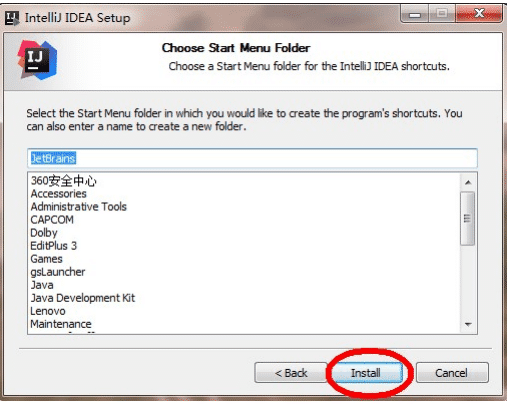
5. 安装完毕
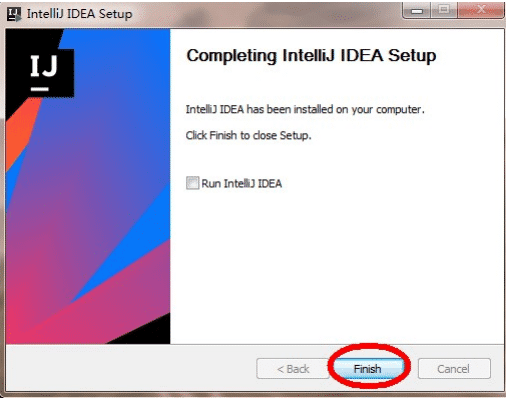
IDEA的项目结构
在首次驱动IEAD的之前,必须了解一下IDEA的项目结构如下图所示
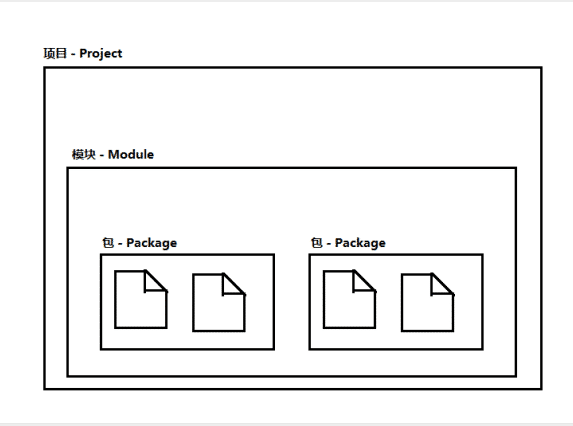
IDEA首次驱动1. 选择不导入任何设置,点击 OK
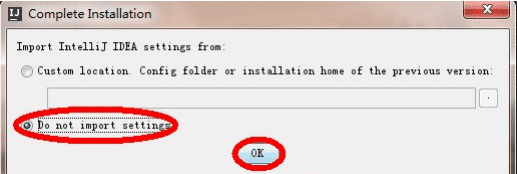
2. 选择 Create New Project

3. 点击 new 按钮,配置安装的 JDK9 版

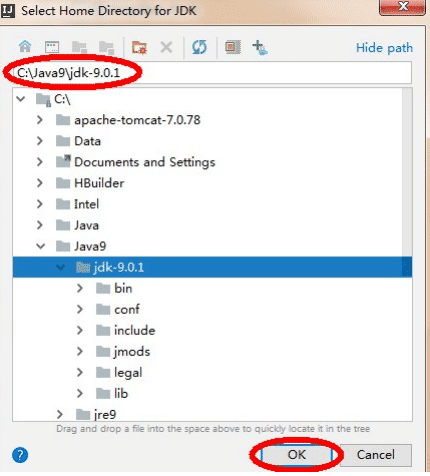
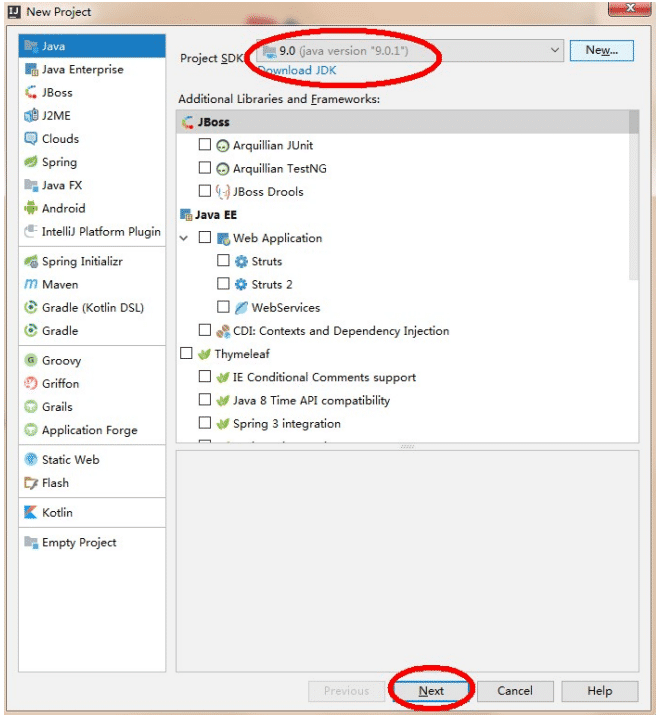
4. 不使用模板
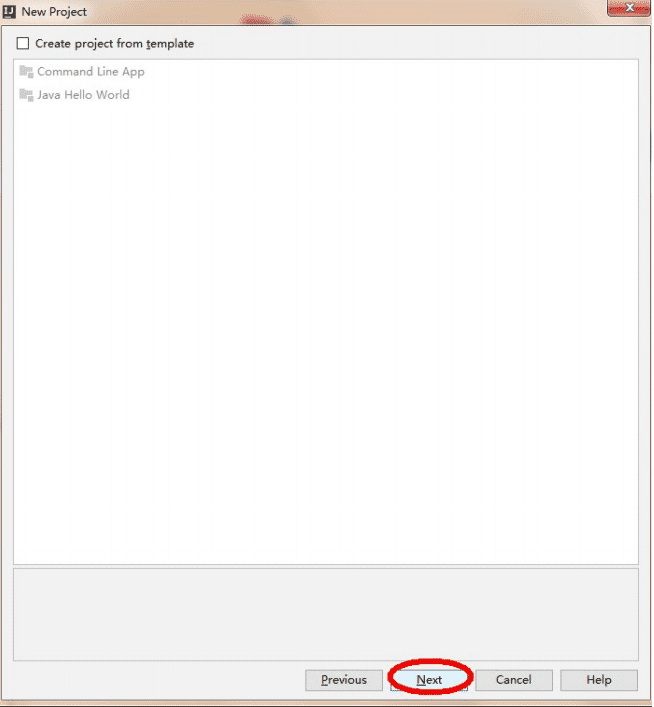
5. 为工程起名字 demo ,并存储到 d:\ideawork\demo 目录下,如果d盘没有这个目录,会自动创建。
 6.
6.
打开一个每日一帖对话框,勾掉每次启动显示,点击 close
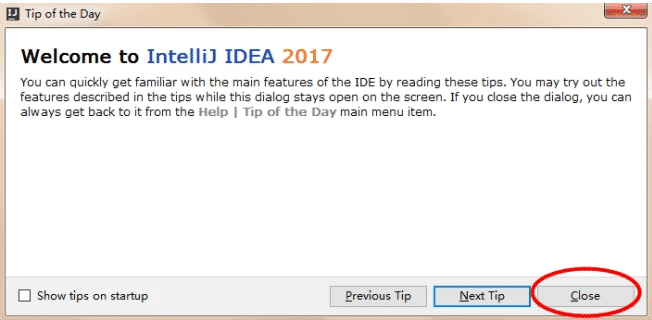 7.
7.
IDEA的工作界面,我们的项目已经创建好了,如果再新建项目,点击 File->new->Project
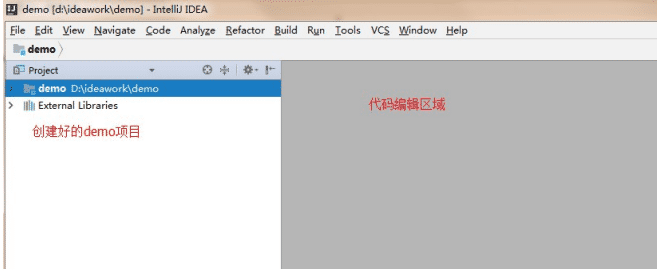
创建包和类1. 展开创建的工程,在源代码目录 src 上,鼠标右键,选择 new->package ,键入包名 com.itheima.demo ,点击确定。
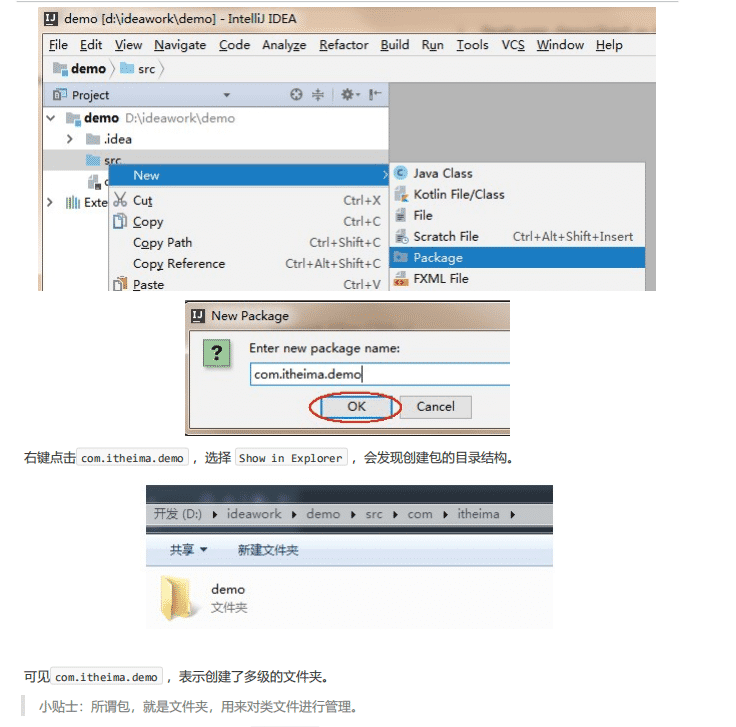 2.
2.
在创建好的包上,鼠标右键,选择 new->class 创建类,键入类名。
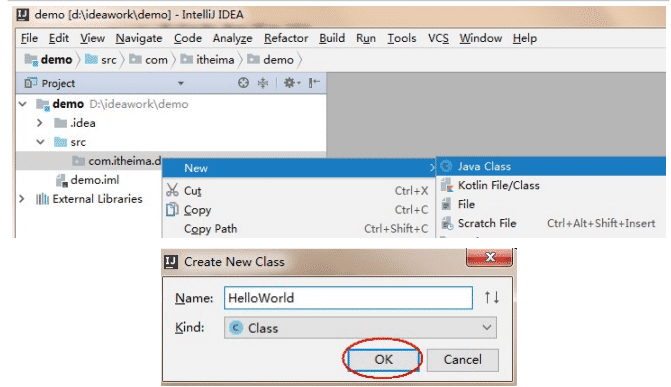 3.
3.
在代码编辑区,键入主方法,并输出 HelloWorld 。
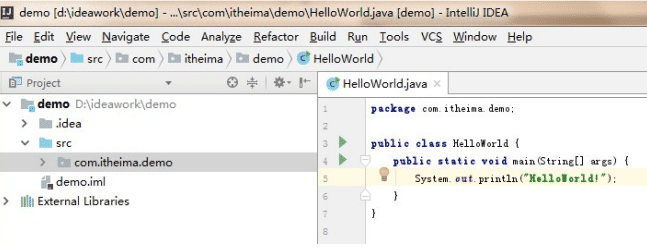 4. 运行程序,在代码编辑区鼠标右键,选择 Run HelloWorld 即可,或在菜单中选择 Run->Run HelloWorld 。
4. 运行程序,在代码编辑区鼠标右键,选择 Run HelloWorld 即可,或在菜单中选择 Run->Run HelloWorld 。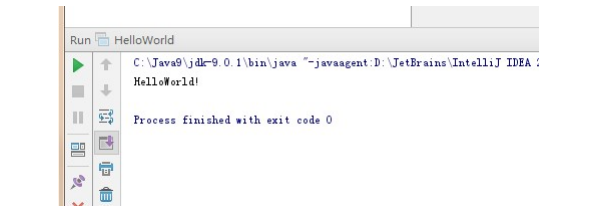
idea的常用设置字体设置IDEA工具的默认字体非常小,代码编辑器和控制台的输出字体都需要进行调整。点击菜单栏上的 File->Settings->Editor->Font 修改字体。
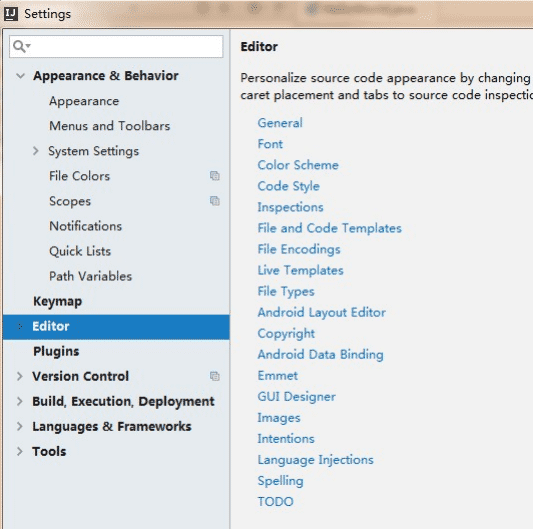
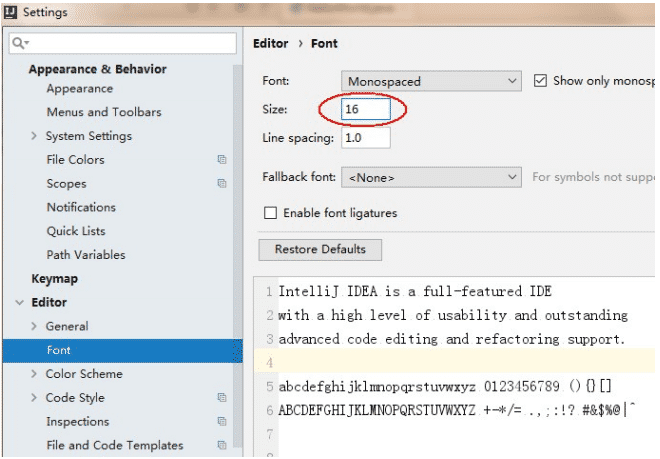
IDEA的项目目录我们创建的项目,在d:\ideawork目录的demo下.idea 目录和 demo.iml 和我们开发无关,是IDEA工具自己使用的out 目录是存储编译后的.class文件src 目录是存储我们编写的.java源文件
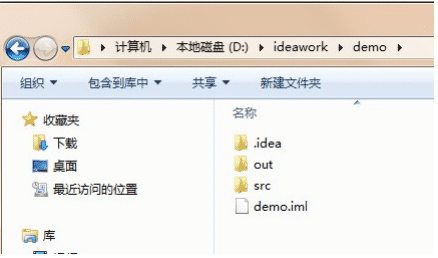
IDEA常用快捷键
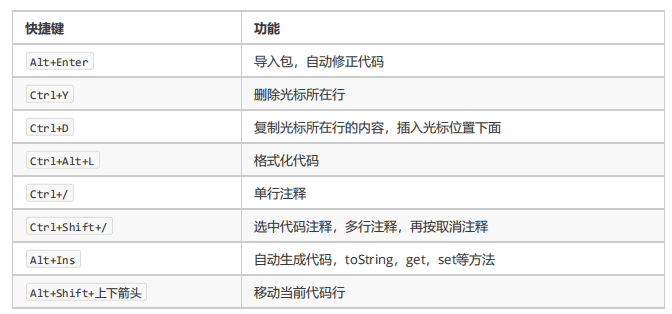 IDEA
IDEA
修改快捷键在IDEA工具中, Ctrl+空格 的快捷键,可以帮助我们补全代码,但是这个快捷键和Windows中的输入法切换快捷键冲突,需要修改IDEA中的快捷键。File->Settings->keymap->Main menu->code->Completion->Basic
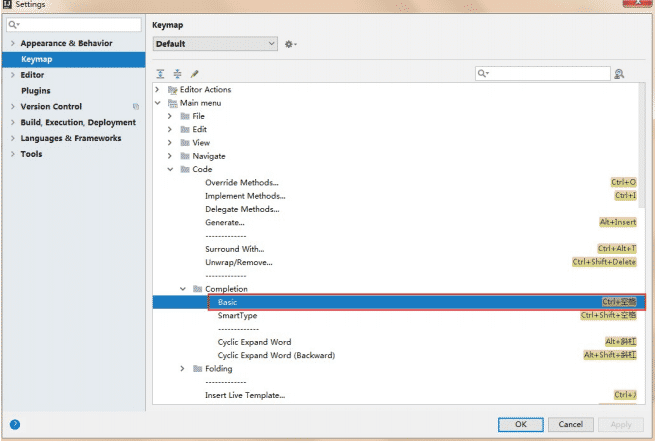
双击 Basic->remove->Ctrl+空格
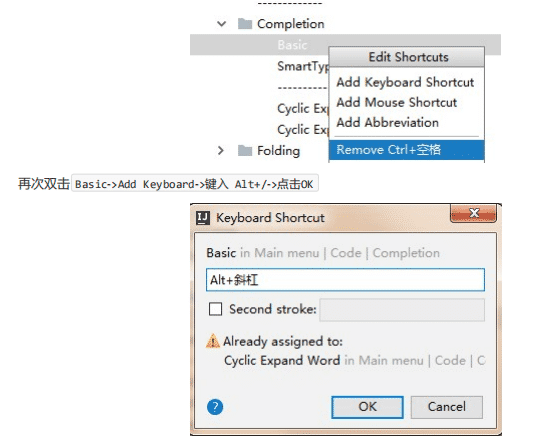
IDEA导入和关闭项目关闭IDEA中已经存在的项目,File->Close Project File->Close Project

这时IDEA回到了刚启动界面,点击项目上的 X ,IDEA中就没有这个项目了
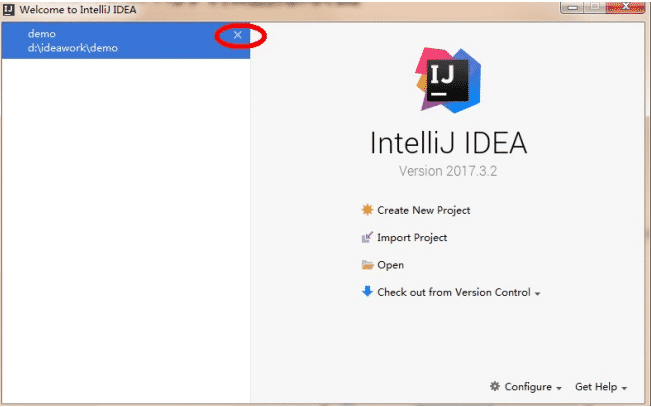
导入项目

在IDEA的启动界面上,点击 OPEN ,选择项目目录即可
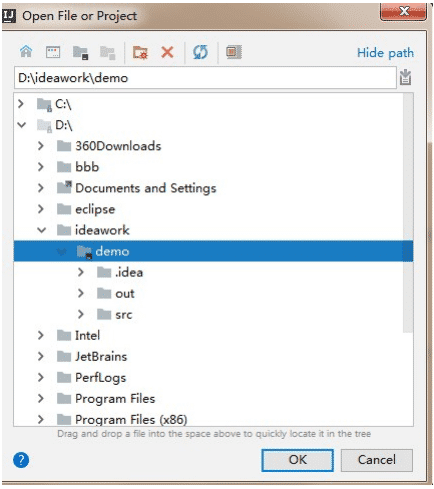
若想通过IDEA同时开启多个项目,点击OPEN打开项目时,点击New Window按钮

以上就是本文的全部内容,希望对大家的学习有所帮助,也希望大家多多支持我们。
相关推荐
-
NetBeans安装提示neatbeans cannot find java 1.8 or higher
1 问题 安装NetBeans的时候,点击bin目录下的netbeans64.exe,然后提示错误 neatbeans cannot find java 1.8 or higher 然后我在终端输入java -version是1.8 C:\Users\User>java -version java version "1.8.0_65" Java(TM) SE Runtime Environment (build 1.8.0_65-b17) Java HotSpot(TM) 64-
-
CentOS8 安装 jdk8 / java8的教程(推荐)
前言 最开始我是想在CentOS8上使用 wget 下载,然后对它进行解压,配置环境变量,奈何搞了很长时间都没有搞好,于是放弃,使用yum直接安装. 1.安装方法 CentOS8上使用 yum 直接安装,环境变量自动配置好 2.查看是否已安装 看到下面结果,说明已经安装配置 jdk [root@localhost ~]# java -version openjdk version "1.8.0_222" OpenJDK Runtime Environment (build 1.8.0_
-
IntelliJ IDEA报错Error:java: Compilation failed: internal java compiler error的解决办法
报错内容: Information:Using javac 1.8.0_73 to compile java sources Information:java: javacTask: 源发行版 1.8 需要目标发行版 1.8 Information:java: Errors occurred while compiling module 'EZSonar' Information:Module "EZSonar" was fully rebuilt due to project con
-
Java新手环境搭建 Tomcat安装配置教程
安装 Tomcat 之前请一定先安装 Java ,然后才能安装 Tomcat . 安装 Java .环境变量 path 的设置以及 cmd 小技巧请看:Java新手环境搭建 JDK8安装配置教程 下载 Tomcat 首先到 Tomcat 的官方网站下载 Windows 版本的 Tomcat 最新版,根据我们所使用的操作系统,我们下载 64 位 Windows 的 zip 版本.不建议使用 Installer 版本. 我们以 apache-tomcat-9.0.0.M15-windows-x64.
-
IntelliJ IDEA引入第三方jar包或查看Java源码的时候报decompiled.class file bytecode version:52.0(java 8)错误的解决办法
引入第三方jar包或者查看Java源码的时候,经常遇到问题如下: decompiled.class file bytecode version:52.0(java 8) ,open source file. 翻译一下上面的意思:(反编译 .class文件中的字节码 到Java 8 版本) 打开源文件 其实这个时候,你就得注意一下,你看到文件是 .class文件,还是 .java文件. 然后我就详细的总结了一下,二者的差别: 1.先是理论知识: .java为Java的源文件后缀,编写的代码需要写在
-
如何查找YUM安装的JAVA_HOME环境变量详解
前言 开发中很多需要javac 的程序依赖 JAVA_HOME环境变量. 如果是手工下载源码安装的JDK,很容易知道JAVA_HOME的目录. 例如 whereis javac javac: /usr/local/jdk1.8.0_74/bin/javac 那么对应的 JAVA_HOME 为 /usr/local/jdk1.8.0_74. 而 YUM 安装的 jdk, 不需要配置 PATH, 因为已经自动使用软连接做好了. echo $PATH javac -version 1. YUM安装JD
-
IntelliJ IDEA中折叠所有Java代码,再也不怕大段的代码了
问题: 在Java文件中,想把所有的Java方法代码都一次性给折叠起来,用哪个点开哪个. 问题来源: 在新建model bean的时候,要是属性很多,那么对应的getter和setter就会很多,要是所有的方法代码都是展开状态,那么这个文件看着也不甚美观,所以,可以把方法都折叠起来. 下面看怎么设置快捷键:看法宝. 要是看不懂,系统自带的快捷键配置,大可以,自己再修改个,就像这个折叠代码的这个快件,折叠一个方法的快捷键是: ctrl + 减号. 我就把折叠所有的快捷键设置成:ctrl+shif
-
Java新手环境搭建 JDK8安装配置教程
最近有时间,写一些很简单.很基础的东西,主要在操作层面.主要考虑如下: 1.经常搭建开发环境,所以有必要记录一下,自己也可以备查: 2.给新手看,写一些最最简单实用的东西. 1.确认 Java 没有安装过 首先先确认我们的电脑上没有安装 Java,打开命令行,输入 java -version,看到如下显示就说明 Java 还没有被安装. 2.在 Java 没有安装过,到官网下载 Java 最新版本 接下来到 Oracle 的网站上下载 Java 最新版本.百度搜索关键字"oradle java&
-
Java开发工具IntelliJ IDEA安装图解
这篇文章主要介绍了Java开发工具IntelliJ IDEA安装图解,文中通过示例代码介绍的非常详细,对大家的学习或者工作具有一定的参考学习价值,需要的朋友可以参考下 > 开发工具概述 IDEA是一个专门针对Java的集成开发工具(IDE),由Java语言编写.所以,需要有JRE运行环境并配置好环境变量. 它可以极大地提升我们的开发效率.可以自动编译,检查错误.在公司中,使用的就是IDEA进行开发. IDEA软件安装 进入官网http://www.jetbrains.com/选择需要的版本下载.
-
windows环境下java开发工具maven的安装教程图解
Maven是什么? Maven是一个项目管理和综合工具.Maven提供了开发人员构建一个完整的生命周期框架.开发团队可以自动完成项目的基础工具建设,Maven使用标准的目录结构和默认构建生命周期. 在多个开发团队环境时,Maven可以设置按标准在非常短的时间里完成配置工作.由于大部分项目的设置都很简单,并且可重复使用,Maven让开发人员的工作更轻松,同时创建报表,检查,构建和测试自动化设置 maven是java项目依赖管理和构建工具,有了maven可以让java项目开发和构建更加便捷和高效,是
-
零基础学Java:Java开发工具 Eclipse 安装过程创建第一个Java项目及Eclipse的一些基础使用技巧
一.下载https://www.eclipse.org/downloads/download.php?file=/oomph/epp/2020-06/R/eclipse-inst-win64.exe&mirror_id=1142 二.安装Eclipse 三.开始使用Eclipse,并创建第一个Java项目 src 鼠标右键 -- New --Class 四.一些基础操作 1.字体大小修改(咋一看感觉这字体太小了,看起来不舒服) Window -- Preferences 2.项目运行 3.当一些
-
[JAVA]十四种Java开发工具点评
在计算机开发语言的历史中,从来没有哪种语言象Java那样受到如此众多厂商的支持,有如此多的开发工具,Java菜鸟们如初入大观园的刘姥姥,看花了眼,不知该何种选择.的确,这些工具各有所长,都没有绝对完美的,就算是老鸟也很难做出选择.在本文中我简要介绍了常见的十四种Java开发工具的特点,管中窥"器",希望能对大家有所帮助. 1.JDK (Java Development Kit) 2.Java Workshop 3.NetBeans 与Sun Java Studio 5 4.Borlan
-
一文掌握Java开发工具Maven(简单上手)
Maven 如果作为一个Java程序员,那么在日常的开发过程中,maven是很常见的项目构建工具.maven可以极大的提高我们的开发效率,帮助我们简化开发过程中一些解决依赖和项目部署的相关问题,所以学习掌握maven的相关知识是非常有必要的. 本文从入门安装开始,逐步深入讲解maven的相关知识. 1.安装maven 首先我们需要准备好安装包,这里推荐在官网下载:maven官网下载地址 我这里下载的是3.8.1版本的maven,不同版本的maven配置过程基本是一样的. 1.1 Windows安
-
Java开发工具Eclipse使用技巧全局搜索和更替
本文研究的主要是Eclipse中全局搜索和更替,下面看看具体操作方法. Eclipse全局搜索步骤 使用快捷键"ctrl+H"打开文件搜索对话框,选择"File Search"标签,在Containing text中输入你需要搜索的字符串,在Scope中,选择你要搜索的范围,点击Search. 在Search视图中,会列出搜索得到的结果,点击打开属性结构.双击搜索结构,就会显示源代码中的搜索结果. Eclipse全局替换步骤 在全局搜索到目标字符串后,在Search
-
2020macOS Big Sur配置Java开发环境之jdk安装过程
前言 最近把电脑重新安装了系统升级到了macOS Big Sur 11.0.1版本,开发环境就要从头开始配置了. 安装jdk没什么难的,记录一下过程.给有需要的人. 下载jdk 我们公司现在主流的还是在用jdk 8,这样以安装jdk8为例吧. https://www.oracle.com/java/technologies/javase/javase-jdk8-downloads.html 版本选择 macOS x64 这里会自动跳转到登录页面,没账号的自行注册一下. 安装jdk 双击打开 jd
-
Python开发工具Pycharm的安装以及使用步骤总结
前言 PyCharm是一种Python 的IDE工具(集成开发环境),带有一整套可以帮助用户在使用Python语言开发时提高其效率的工具,内部集成的功能如下: Project管理 智能提示 语法高亮 代码跳转 调试代码 解释代码(解释器) 框架和库 ...... 总而言之,PyCharm 是一款功能强大的 Python 编辑器,推荐以后编写Python代码,主要用的就是这款IDE. 一.Pycharm下载 先登陆Pycharm官网或者直接输入Pycharm下载地址:https://www.jet
-
Python集成开发工具Pycharm的安装和使用详解
Python语言当前越来越流行,使用的人越来越多,集成开发工具pycharm是当前使用比较多的一个开发工具,掌握pycharm的安装和基本的使用非常重要. (1)pycharm的下载. 进入到pycharm的官网:https://www.jetbrains.com/pycharm/download/ 下载社区版的即可. (2)安装 双击安装包,默认安装即可. (3)几种常用使用场景介绍. (3.1)创建工程: 说明:左边有可以创建的工程类型一览,本次我们以[pure python]工程为例. 红
-
Java开发工具-scala处理json格式利器-json4s详解
1.为什么是json4s 从json4s的官方描述 At this moment there are at least 6 json libraries for scala, not counting the java json libraries. All these libraries have a very similar AST. This project aims to provide a single AST to be used by other scala json librar
随机推荐
- Prototype源码浅析 String部分(二)
- 使用three.js 画渐变的直线
- Java中的Web MVC简介_动力节点Java学院整理
- java向mysql插入数据乱码问题的解决方法
- python实现的希尔排序算法实例
- 使用Python对Excel进行读写操作
- JavaScript 井字棋人工智能实现代码
- JS获得选取checkbox整行数据的方法
- php登录超时检测功能实例详解
- C# 对象持久化详解
- 解决Android应用冷启动时出现的白屏问题的方法
- mysql having用法解析
- Android AOP 注解详解及简单使用实例(三)
- 详解PHP中websocket的使用方法
- C++的静态联编和动态联编详解
- MySQL高级查询之与Group By集合使用介绍
- jQuery实现横向带缓冲的水平运动效果(附demo源码下载)
- VBS sendkeys 模拟击键操作 问题解决
- 动态加载jQuery的方法
- JavaScript使用指针操作实现约瑟夫问题实例

